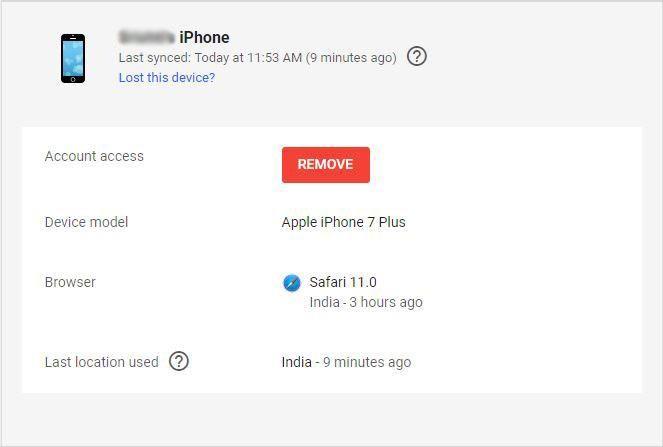Googleova nadzorna ploča uređaja i aktivnosti omogućuje vam da provjerite na kojim uređajima ste pristupili svom Google računu ili Googleovim uslugama kao što su Google disk, fotografije i još mnogo toga. Provjera ovih aktivnosti na vašoj Google nadzornoj ploči način je da znate da su vaši podaci sigurni i zaštićeni.
Pristupite svojoj Google nadzornoj ploči
Vrlo je jednostavno pristupiti Google nadzornoj ploči. To možete učiniti tako da odete na Google, stranicu Moj račun putem bilo kojeg web-preglednika. Nakon što odete na stranicu mog računa na Googleu, od vas će se tražiti da se prijavite, u slučaju da niste prijavljeni na Google.
- Kada dođete na stranicu Moj račun, pronađite Prijava i sigurnost i ispod toga potražite Aktivnost uređaja i sigurnosni događaji.
- Dobit ćete informacije o nedavno aktivnim uređajima. Za provjeru cijele nadzorne ploče kliknite Pregled uređaja.
Napomena: možete proći kroz ovu vezu kako biste vidjeli aktivnost nadzorne ploče.
Pročitajte također: -
4 najčešća problema s Google Homeom s Quick... Bilo da se radi o Alexa ili Google Homeu ili bilo kojem drugom pametnom pomoćniku stvari ponekad počnu pogrešiti. Ovdje su 4...
Što vidite na mojoj Google nadzornoj ploči?
Nadzorna ploča pruža detaljne informacije o svakom uređaju koji se prijavio na vaš Google račun u roku od 28 dana ili je trenutno prijavljen. Popis će prikazati sve Android i iOS uređaje, računala i web preglednike koji su pristupili vašem Google računu.
Na popisu, pored svakog uređaja, dobit ćete vrijeme i datum kada se pristupilo računu. Ako često mijenjate uređaje, moglo bi doći do detaljnog izvješća.
Kako pogledati detaljne informacije?
Ako želite dobiti detaljne informacije o uređaju, kliknite na njega i dobit ćete zbirku detaljnih informacija koja uključuje posljednju lokaciju na kojoj je korišten. Dodatne informacije mogu se razlikovati ovisno o vrsti uređaja.
Pa provjerimo koje informacije dobivate na kojem uređaju:
Mobilni uredaji
Na mobilnom uređaju kao što je iPhone/iPad ili Android uređaj dobit ćete informacije poput posljednje sinkronizacije s računom, korištenih web-preglednika te točnu marku i model vašeg uređaja. Također sadrži opciju lociranja izgubljenog ili ukradenog uređaja.
Računala
Za Windows PC ili Mac računalo, dobit ćete informacije kao što su korišteni web preglednici, popis nedavnih lokacija na kojima je korišten.
Kako ostati siguran dok koristite moju nadzornu ploču?
Da biste ostali sigurni, pažljivo proučite svaki detalj u vezi s vašim računom, kao što je koji je uređaj korišten za pristup vašem računu zajedno s vremenom i lokacijom. Ako na popisu vidite uređaj koji ne prepoznajete, uklonite taj uređaj kako biste zaštitili svoj Google račun. Također možete provjeriti je li vaš račun korišten na mjestu na kojem nikada niste bili.
Sigurno ako je vaš račun korišten u stranoj zemlji
Ako vidite da je vaš račun korišten na mjestu na kojem nikada niste bili, zaključajte svoje podatke. Međutim, vidljivoj aktivnosti ne može se u potpunosti vjerovati, jer ako koristite neku aplikaciju treće strane koristeći Google račun, tada bi se mogao vidjeti strani unos.
Obavezno pročitati:-
U redu, Google ne radi na vašem telefonu? Evo... Zamolite Google Assistant da bude vaš prognostičar – Gotovo! Zamolite ga da pročita vijesti za vas-Gotovo! Zamolite da se igra...
Kako osigurati Google račun?
Ako sumnjate na sumnjivo ponašanje, možete jednostavno unijeti promjene na nadzornoj ploči. U gornjem kutu stranice odaberite vezu Zaštitite svoj račun koja vas vodi na Google sigurnosnu provjeru. Ovdje možete promijeniti zaporku računa i aktivirati potvrdu u 2 koraka, sada provjerite podatke za oporavak, zaporke aplikacije, dopuštenja računa i postavke Gmaila.
Za uklanjanje uređaja s Google računa slijedite korake u nastavku:
- Idite na nadzornu ploču Google uređaja i aktivnosti, zatim pronađite uređaj koji želite ukloniti i kliknite na njega.
- Sada ćete dobiti informacije o uređaju. s više pojedinosti, pronađite crveni gumb s oznakom Ukloni.
- Kliknite gumb Ukloni za brisanje uređaja.
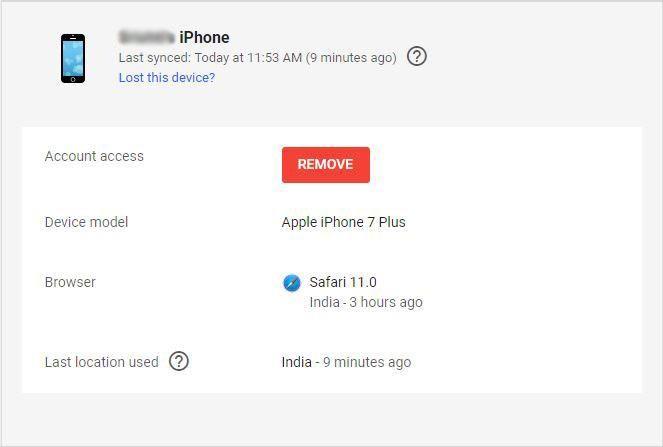
Dakle, na ovaj način možete koristiti Google uređaje i nadzornu ploču aktivnosti. Provjerite da biste dobili sve informacije vezane uz vaše Google račune.